Firebase 是由 Google Cloud 提供支持的高效开发平台,适用于构建各种 Web 和移动应用。平台集成免费 CDN 和 SSL 证书服务,提升访问速度与数据安全。同时支持用户认证、实时数据库、云函数等功能,帮助开发者快速上线应用,为用户带来卓越体验。
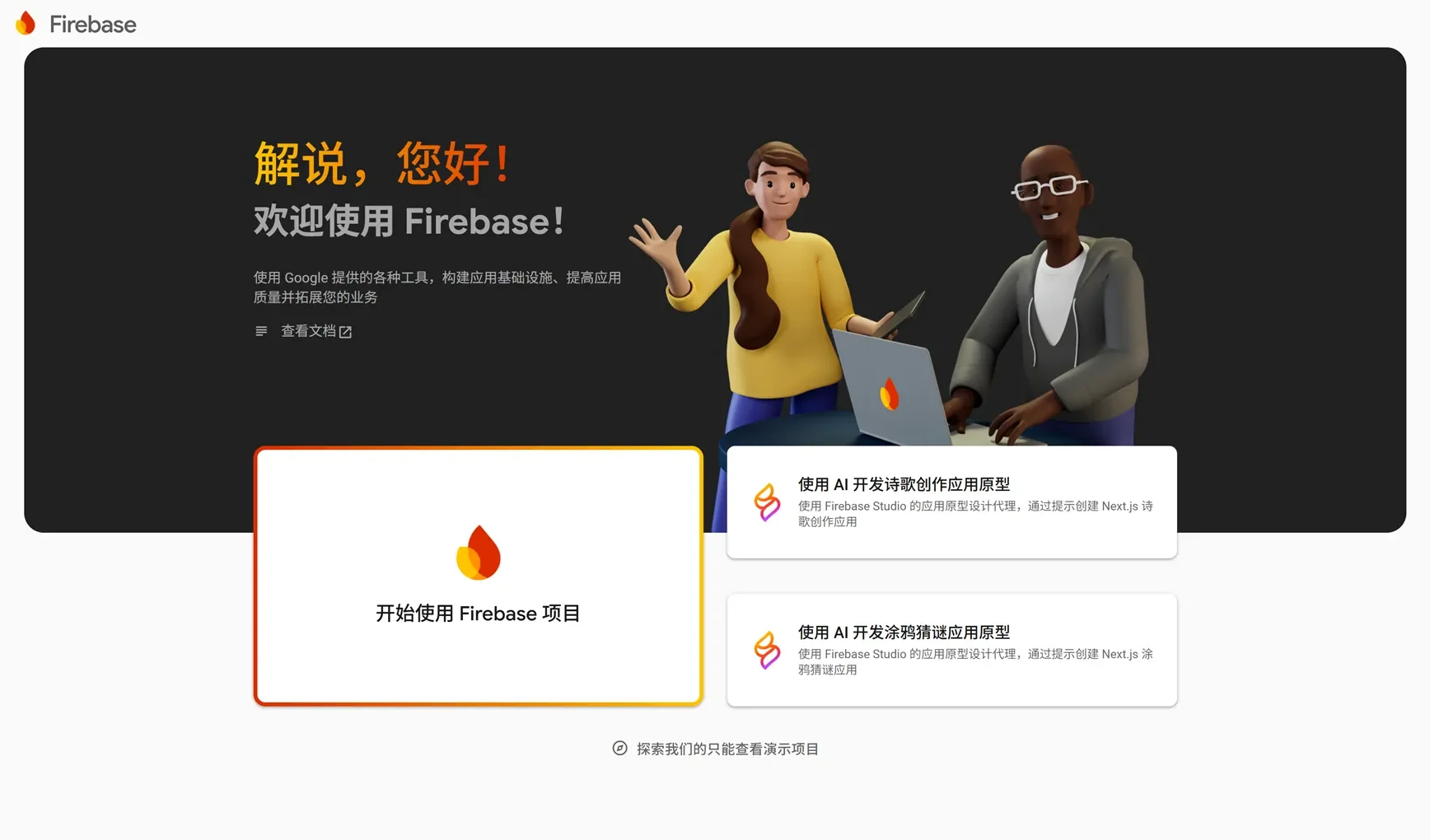
1、如需永久免费使用Firebase 谷歌云主机,首先我们需要创建Firebase项目
官方链接:【点击注册】
2、在本地电脑连接Firebase 谷歌云主机,需要执行以下3个步骤进行对接!
✅ 第一步:安装 Node.js(含 npm)
- 打开浏览器访问:https://nodejs.org/
- 点击下载 LTS(长期支持版) 安装包(推荐稳定性较好)
- 安装完成后,打开 命令提示符(CMD) 或 PowerShell,验证是否安装成功:
node -v
npm -v如果你能看到版本号,例如 v20.x.x,说明安装成功。
✅ 第二步:安装 Firebase CLI 工具
继续在 CMD 或 PowerShell 执行:
npm install -g firebase-tools安装完成后,验证是否安装成功:
firebase --version✅第三步:安装 WSL(Windows Subsystem for Linux)子系统,然后在里面运行你提到的命令:
安装 WSL(可选)
- 打开 PowerShell(管理员模式),输入:
wsl --install如果无法安装,很可能是你没开启虚拟化支持,可以在BIOS开启,或者电脑上安装了VMware,VM虚拟机和WSL是无法共存的,只能先卸载VMware后再安装WSL,开启虚拟化支持,通过下面命令进行开启:
dism.exe /online /enable-feature /featurename:VirtualMachinePlatform /all /norestart
dism.exe /online /enable-feature /featurename:Microsoft-Windows-Subsystem-Linux /all /norestart
dism.exe /online /enable-feature /featurename:Microsoft-Hyper-V-All /all /norestart- 安装完成并重启后,会提示你创建 Linux 用户名和密码。
- 然后你可以在 WSL 终端中执行安装命令:
curl -fsSL https://deb.nodesource.com/setup_lts.x | bash -
sudo apt install -y nodejs
npm install -g firebase-tools2.运行下面命令来获取授权地址:
firebase login --no-localhost初始化项目:
firebase init hosting创建链接
firebase deploy✅ 确认功能:Firebase 控制台手动上传文件操作步骤如下:
- 打开浏览器访问:
https://console.firebase.google.com/ - 进入你的项目。
- 在左侧导航栏点击:
“Build” → “Storage”(存储) - 如果你第一次使用 Cloud Storage,需要点击“开始使用”并进行区域设置。
- 设置完成后,会看到一个类似文件管理器的界面:✅ 上方有 “上传文件” 和 “上传文件夹” 按钮
- 点击即可选择本地文件上传到指定目录。
© 版权声明
THE END
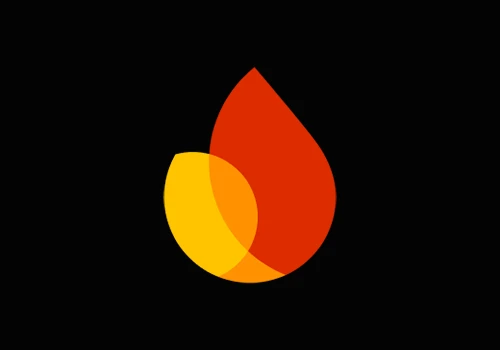

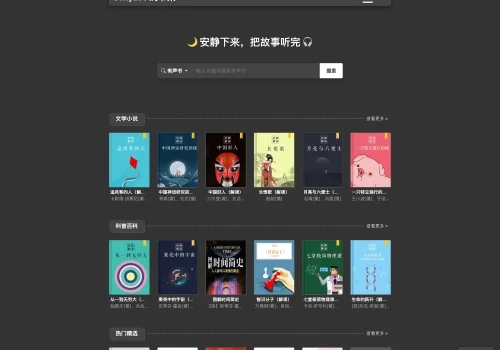
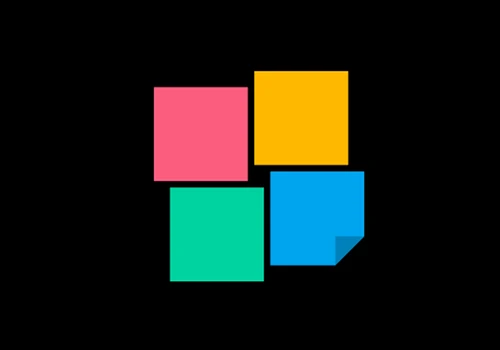

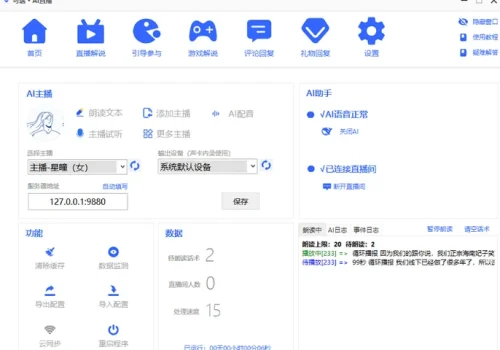
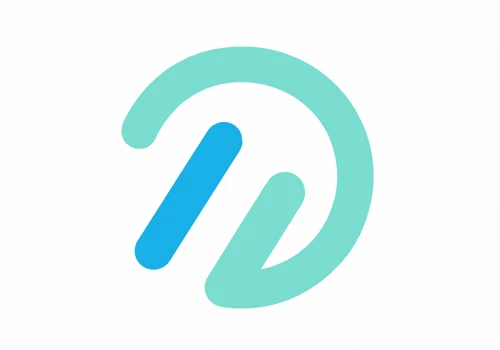
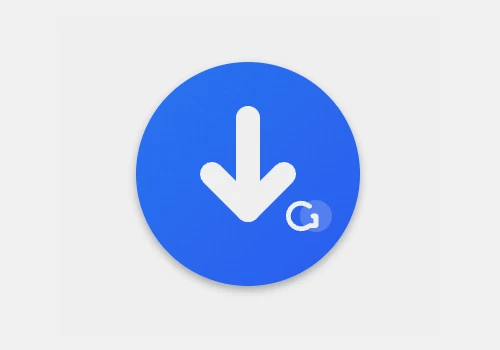
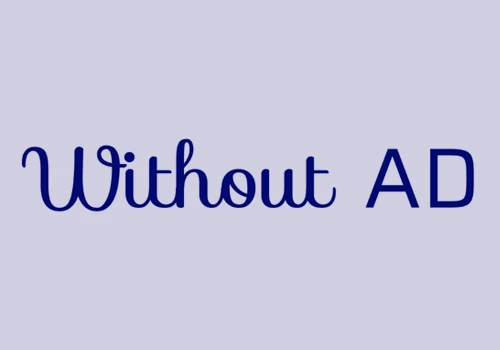

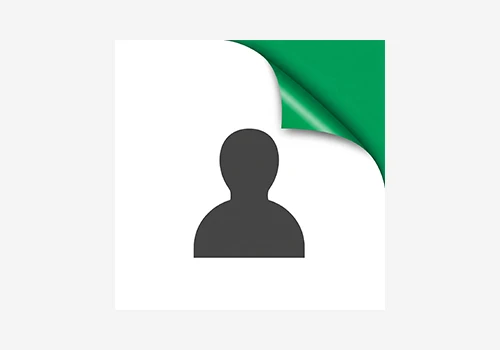
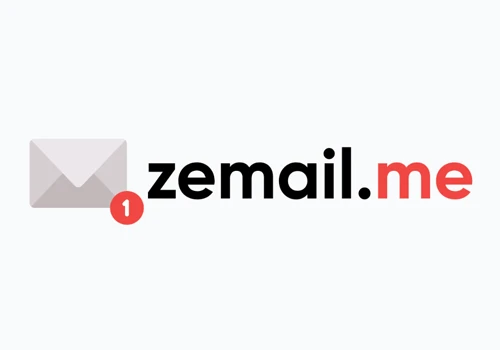
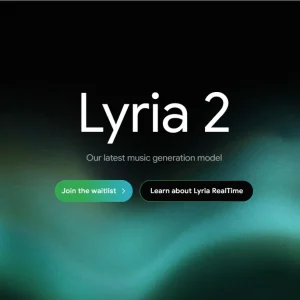

暂无评论内容